excel做出条形图的教程
发布时间:2016-12-08 15:52
相关话题
Excel中经常需要使用到条形图对比数据,条形图具体该如何做出来呢?下面是小编带来的关于excel做出条形图的教程,希望阅读过后对你有所启发!
excel做出条形图的教程:
制作条形图步骤1:选中数据以下数据
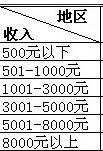
制作条形图步骤2:插入——条形图——簇类条形图

制作条形图步骤3:得到如下条形图,选中横轴

制作条形图步骤4:右键——设置坐标轴格式(CTRL+1,这个是查看属性的快捷键,MSoffice适用)
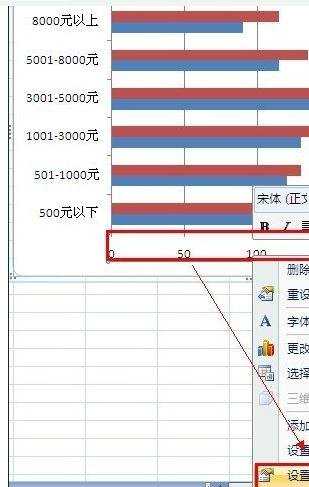
制作条形图步骤5:坐标轴选项——最小值——固定(-200),根据自己的情况调整
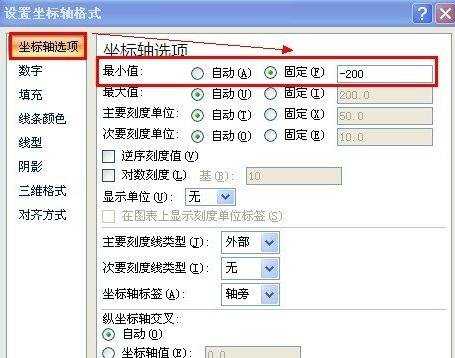
制作条形图步骤6:然后数字格式——自定义——如图

制作条形图步骤7:搞定一半了,继续
选中另一条条形图——右键——设置数据系列格式

制作条形图步骤8:系列选项——系列绘制在——次坐标轴
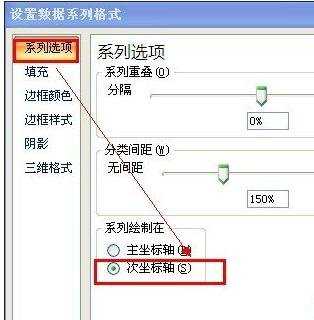
制作条形图步骤9:选中上面的坐标轴——右键——设置坐标轴格式

制作条形图步骤10:坐标轴选项——坐标轴选项——最小值——固定(-200,根据实际情况调整),然后逆序刻度值

制作条形图步骤11:数字格式——自定义——如图
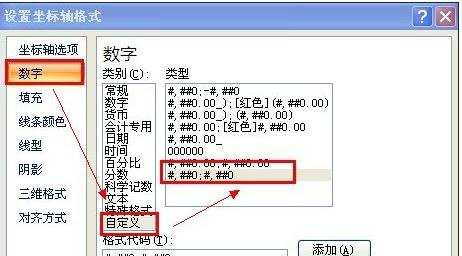
制作条形图步骤12:选中纵坐标——右键——设置坐标轴格式

制作条形图步骤13:坐标轴选项——坐标轴标签——低
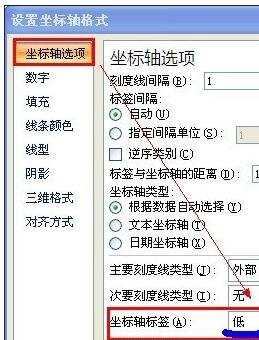
制作条形图步骤14:OK,搞定了,最后美化,得到如下图
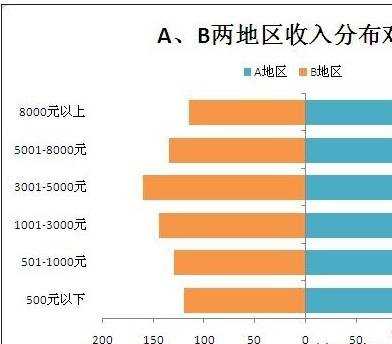
看了excel做出条形图的教程还看了:
1.excel2007制作条形图的教程
2.制作Excel条形图的方法?
3.Excel2003制作一份条形图技巧
4.怎么在Excel中制作条形统计图
5.Excel制作图表教程
6.Excel2003如何制作二维簇状条形图

excel做出条形图的教程的评论条评论